วิธีเรียกคืนอีเมลที่ส่งบน iOS 16

เมื่ออัปเกรดเป็น iOS 16 แอป Mail บน iOS 16 จะได้รับการอัปเดตด้วยความสามารถในการเรียกคืนอีเมลเมื่อส่งตามเวลาที่เลือกได้
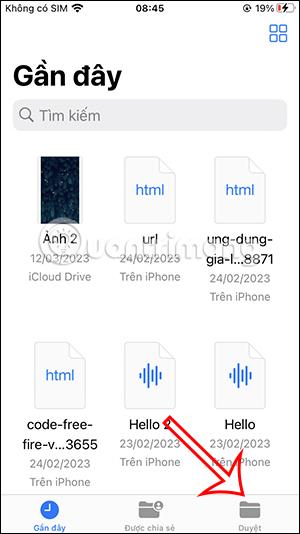
หากต้องการเปลี่ยนรูปแบบไฟล์บน iPhone เราจะใช้แอปพลิเคชันจัดการไฟล์บนโทรศัพท์ทันที แทนที่จะต้องใช้แอปพลิเคชันบุคคลที่สามที่รองรับ การเปลี่ยนรูปแบบไฟล์บน iPhone ยังช่วยคุณได้หลายประการ เช่น เมื่อแปลง PDF เป็น JPG หากทำบน Mac จะมีข้อผิดพลาดเมื่อดูไฟล์ แต่เมื่อคุณแปลงกลับเป็น PDF คุณสามารถทำได้ ดูเนื้อหา ง่าย บทความด้านล่างจะแนะนำให้คุณเปลี่ยนรูปแบบไฟล์บน iPhone
คำแนะนำในการเปลี่ยนรูปแบบไฟล์บน iPhone
ขั้นตอนที่ 1:
ที่อินเทอร์เฟซบน iPhone ผู้ใช้คลิกที่แอพ Filesจากนั้นคลิกที่ เรียกดู จากนั้นคลิกที่โฟลเดอร์ที่มีไฟล์ที่คุณต้องการเปลี่ยนรูปแบบ
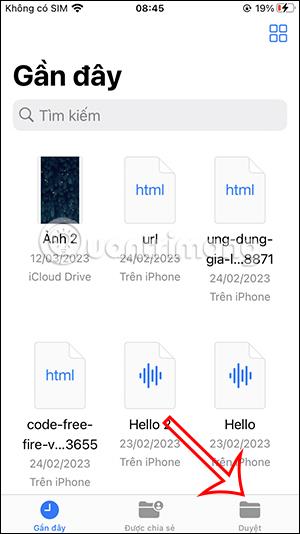
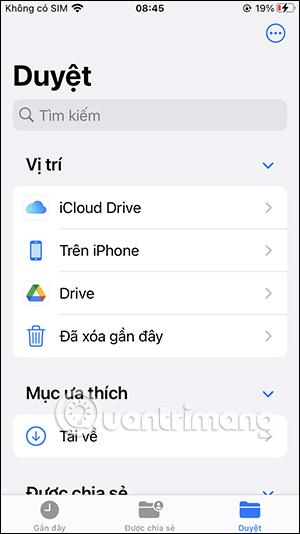
ขั้นตอนที่ 2:
ในโฟลเดอร์ ผู้ใช้คลิกไอคอน 3 จุดที่มุมขวาบนของหน้าจอ จากนั้นคลิกตัวเลือกมุมมอง
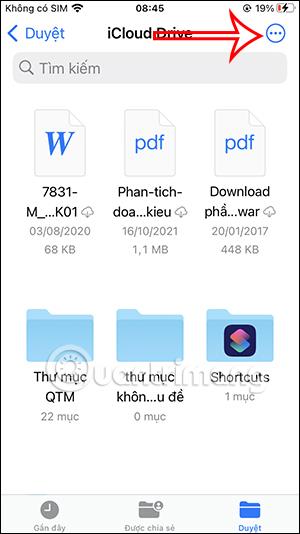
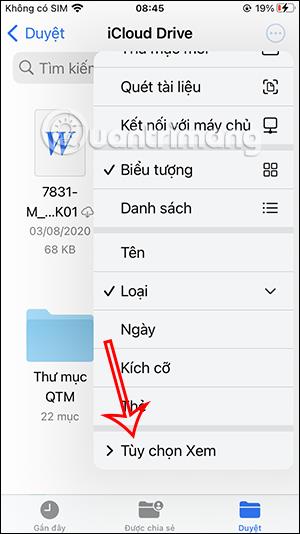
ตอนนี้ผู้ใช้คลิกที่แสดงส่วนขยายทั้งหมดเพื่อดูรูปแบบไฟล์
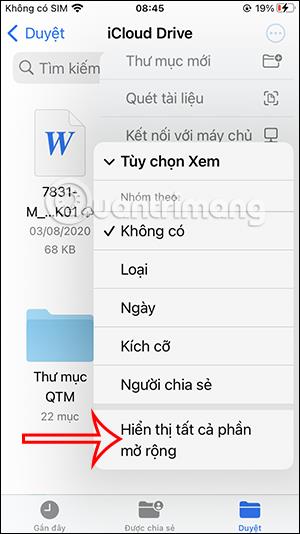
ผลลัพธ์ของผู้ใช้เห็นรูปแบบไฟล์ที่แสดงด้านล่าง
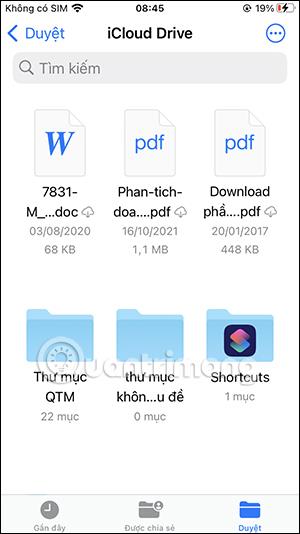
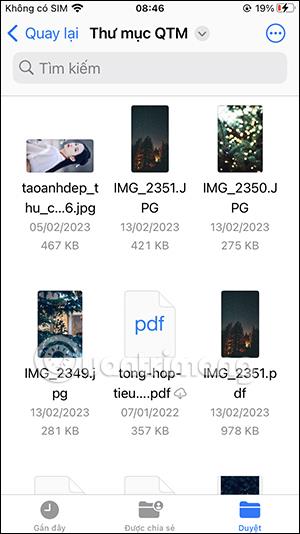
ขั้นตอนที่ 3:
จากนั้นคลิกไฟล์ที่คุณต้องการเปลี่ยนรูปแบบค้างไว้แล้วเลือกเปลี่ยนชื่อในเมนูที่แสดง ตอนนี้เราจะเปลี่ยนรูปแบบไฟล์นี้เป็นรูปแบบอื่นที่คุณต้องการ
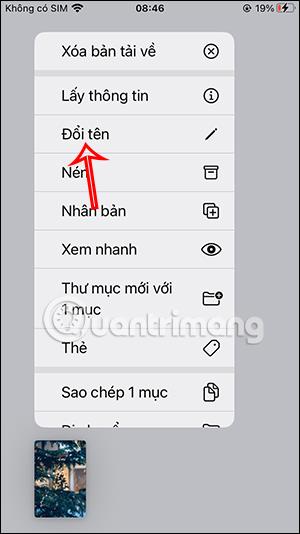
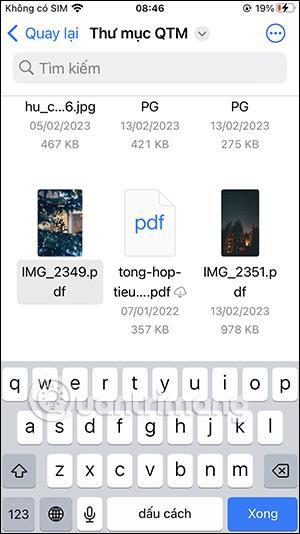
ขั้นตอนที่ 4:
ตอนนี้ระบบจะถามว่าคุณต้องการเปลี่ยนรูปแบบไฟล์นี้หรือไม่ ให้คลิก ใช้...เพื่อเปลี่ยนเป็นรูปแบบใหม่นี้

ดังนั้นคุณจึงเปลี่ยนรูปแบบไฟล์บน iPhone สำเร็จแล้ว หากคุณต้องการดูข้อมูลเกี่ยวกับไฟล์นี้ ผู้ใช้เพียงแค่ต้องกดที่ไฟล์ค้างไว้แล้วเลือกรับข้อมูล

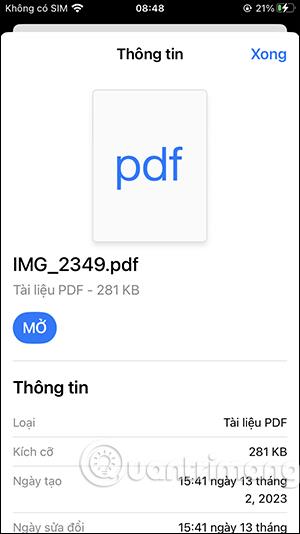
เหตุใดฉันจึงไม่สามารถเปิดไฟล์ได้เมื่อเปลี่ยนรูปแบบบน iPhone
มีสาเหตุบางประการที่ทำให้ไฟล์ของคุณไม่สามารถเปิดได้หลังจากเปลี่ยนรูปแบบ
ดังนั้นผู้ใช้จึงต้องตรวจสอบไฟล์อีกครั้งและเลือกรูปแบบการแปลงที่เหมาะสม
เมื่ออัปเกรดเป็น iOS 16 แอป Mail บน iOS 16 จะได้รับการอัปเดตด้วยความสามารถในการเรียกคืนอีเมลเมื่อส่งตามเวลาที่เลือกได้
iOS 16 มีคุณสมบัติมากมายในการปรับแต่งหน้าจอล็อคของ iPhone และรูปภาพหน้าจอล็อกของ iPhone ยังมีตัวเลือกให้ครอบตัดรูปภาพได้โดยตรง ปรับพื้นที่รูปภาพได้ตามต้องการ
คุณเจลเบรค iPhone ของคุณสำเร็จแล้วหรือยัง? ยินดีด้วย ก้าวที่ยากที่สุดจบลงแล้ว ตอนนี้คุณสามารถเริ่มการติดตั้งและใช้การปรับแต่งเล็กน้อยเพื่อสัมผัสประสบการณ์ iPhone ของคุณอย่างที่ไม่เคยมีมาก่อน
สำหรับผู้ที่คุ้นเคยกับปุ่มโฮมบน iPhone เวอร์ชันก่อน ๆ บางทีการเปลี่ยนไปใช้หน้าจอแบบขอบจรดขอบอาจทำให้สับสนเล็กน้อย ต่อไปนี้คือวิธีใช้ iPhone ของคุณโดยไม่มีปุ่มโฮม
แม้ว่าสไตลัสนี้มีรูปลักษณ์ที่เรียบง่าย แต่ก็มี "คุณสมบัติมากมาย" และความสะดวกสบายเมื่อจับคู่กับ iPad
Passkeys มุ่งหวังที่จะกำจัดการใช้รหัสผ่านบนเว็บ แม้ว่าสิ่งนี้อาจฟังดูน่าสนใจ แต่ฟีเจอร์ Passkeys ของ Apple ก็มีข้อดีและข้อเสีย
แอปพลิเคชั่น Files บน iPhone เป็นแอปพลิเคชั่นจัดการไฟล์ที่มีประสิทธิภาพพร้อมคุณสมบัติพื้นฐานครบครัน บทความด้านล่างนี้จะแนะนำให้คุณสร้างโฟลเดอร์ใหม่ใน Files บน iPhone
ปรากฎว่า iOS 14 ไม่ใช่สาเหตุโดยตรงที่ทำให้แบตเตอรี่ iPhone ร้อนเกินไปและทำให้แบตเตอรี่หมด
App Library หรือ Application Library เป็นยูทิลิตี้ที่ผู้ใช้ iPhone ค่อนข้างคุ้นเคยอยู่แล้ว แต่เปิดตัวบน iPad ผ่าน iPadOS 15 เท่านั้น
เพื่อช่วยให้ผู้ใช้ค้นหาสถานที่บน Google Maps ได้อย่างง่ายดาย แอปพลิเคชันเวอร์ชันล่าสุดได้เพิ่มฟีเจอร์เพื่อสร้างวิดเจ็ต Google Maps บนหน้าจอ iPhone








